Android手机开发环境配置详细说明书(doc 10页)
- 格式:doc
- 大小:203.50 KB
- 文档页数:8
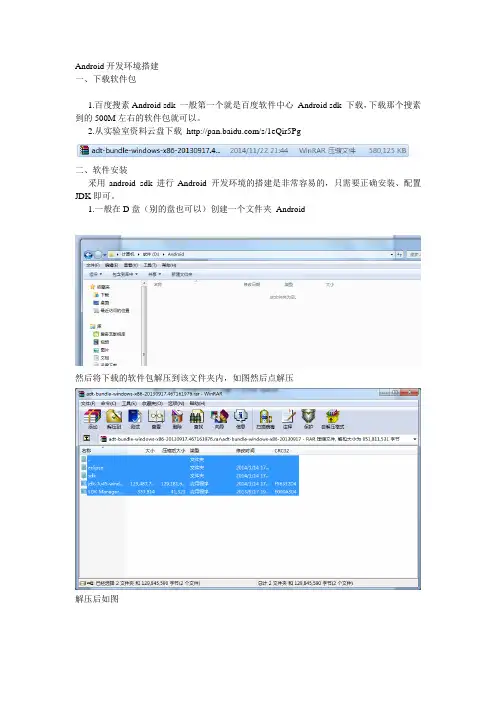
Android开发环境搭建一、下载软件包1.百度搜素Android sdk 一般第一个就是百度软件中心Android sdk 下载,下载那个搜素到的500M左右的软件包就可以。
2.从实验室资料云盘下载/s/1eQir5Pg二、软件安装采用android sdk 进行Android 开发环境的搭建是非常容易的,只需要正确安装、配置JDK即可。
1.一般在D盘(别的盘也可以)创建一个文件夹Android然后将下载的软件包解压到该文件夹内,如图然后点解压解压后如图JDK双击该文件单击下一步点击更改将C盘改成D即可(别的也可以)单击下一步等待安装点击取消,这个JRE我们不需要安装到此我们就JDK就安装完毕,接下来进行配置3.配置右键我的电脑点击属性点击高级系统设置点击环境变量点击下拉按钮找到Path点击编辑然后一点一点找到我们的JDK安装目录下的Bin目录①先按键盘左键或按键盘的home键将光标调到path的最前边②粘贴在后边加一个英文分号(;)。
然后点击确定点击确定到此就配置完毕了。
三、打开软件1.进入eclipse 文件夹点击启动软件点击OK即可是否发送使用信息给Google 学长No, Finish.点击菜单栏最左方的file选择new->Android Application Project然后如图输入应用名例如Hello 并把Package Name 由com.example.Hello 该为com.android.Hello连续点击Next 然后点击Finish右键附到开始菜单到此软件的安装及工程创建就完成了。
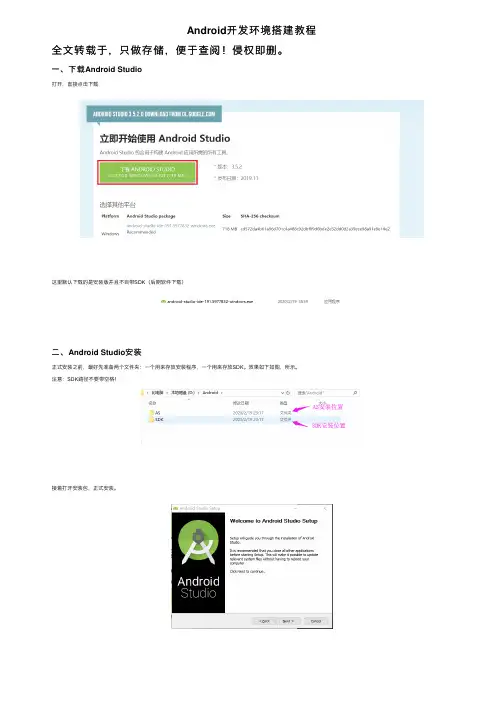
Android开发环境搭建教程全⽂转载于,只做存储,便于查阅!侵权即删。
⼀、下载Android Studio打开,直接点击下载这⾥默认下载的是安装版并且不⾃带SDK(后期软件下载)⼆、Android Studio安装正式安装之前,最好先准备两个⽂件夹:⼀个⽤来存放安装程序,⼀个⽤来存放SDK。
效果如下如图,所⽰。
注意:SDK路径不要带空格!接着打开安装包,正式安装。
耐⼼等待安装完成,⼤约2min…取消打开AS的对勾,切记!三、Android Studio路径配置添加如下内容(注意路径的斜杠⽅向!)如果不改默认安装在C盘idea.config.path=D:/Android/.AndroidStudio/configidea.system.path=D:/Android/.AndroidStudio/system四、打开软件安装SDK 在开始菜单选择cancel⾃⾏设置SDK路径接着选择SDK路径为之前简历的⽂件夹!这⾥如果⽹速好的,速度可以稍微快⼀点~时间不⼀,耐⼼等待…我的⼤概10min这⾥先不要急着创建⼯程,可以查看⼀下SDK版本这⾥默认安装了10版本的SDK五、配置Gradle设置gradle路径为:D:/Android/.gradle六、换源默认使⽤官⽅⾕歌源,这样构建⼯程的时候回特别慢,这⾥选择国内阿⾥源在如图所⽰路径的⽂件中对应位置加⼊以下代码maven { url'https:///repository/public/' }maven { url'https:///repository/google/' }maven { url'https:///repository/jcenter/' }maven { url'https:///repository/central/' }七、新建⼯程为了⽅便管理,同样在如图所⽰路径下,建⽴⼀个workspace配置如下打开⼯程后,若出现错误提⽰ERROR: Could not install Gradle distribution from 'https:///distributions/gradle-这个时候,可以在该<>,下载对应的gradle包,移动到相应的⽂件夹。
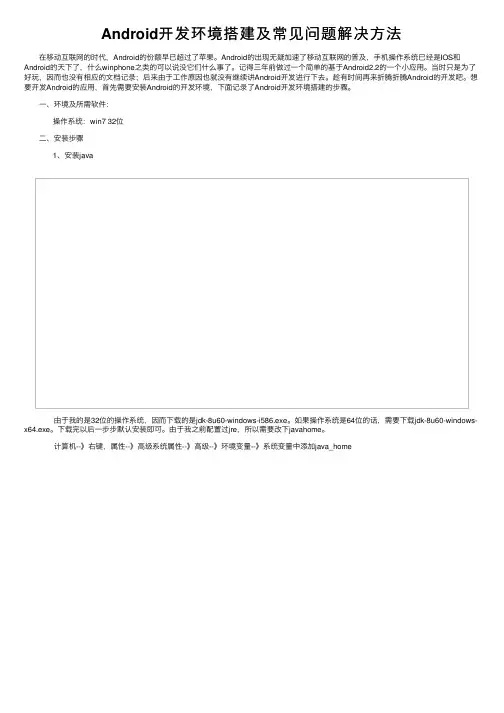
Android开发环境搭建及常见问题解决⽅法 在移动互联⽹的时代,Android的份额早已超过了苹果。
Android的出现⽆疑加速了移动互联⽹的普及,⼿机操作系统已经是IOS和Android的天下了,什么winphone之类的可以说没它们什么事了。
记得三年前做过⼀个简单的基于Android2.2的⼀个⼩应⽤。
当时只是为了好玩,因⽽也没有相应的⽂档记录;后来由于⼯作原因也就没有继续讲Android开发进⾏下去。
趁有时间再来折腾折腾Android的开发吧。
想要开发Android的应⽤,⾸先需要安装Android的开发环境,下⾯记录了Android开发环境搭建的步骤。
⼀、环境及所需软件: 操作系统:win7 32位 ⼆、安装步骤 1、安装java 由于我的是32位的操作系统,因⽽下载的是jdk-8u60-windows-i586.exe。
如果操作系统是64位的话,需要下载jdk-8u60-windows-x64.exe。
下载完以后⼀步步默认安装即可。
由于我之前配置过jre,所以需要改下javahome。
计算机--》右键,属性--》⾼级系统属性--》⾼级--》环境变量--》系统变量中添加java_home 到这⼀步java就算安装好了。
2、安装Android Studio和创建项⽬ 双击android-studio-bundle-141.2178183-windows.exe⼀步步安装即可。
没什么特别的,由于我采⽤的是在线安装的⽅式。
因⽽⾸次启动的时候需要下载⼀些Android需要的组件,因⽽这⾥⾯需要翻越GFW,根据⾃⼰的情况设置即可(业内流⾏⼀句话叫做不会FQ的程序猿不是好程序猿)。
安装完成后⾸次启动时界⾯如下。
选择第⼀项,Start a new Android Studio project。
后⾯也是⼀步步按照要求填写即可。
此处选择⼿机和平板选项 最后选择Blank Activity即可 此时,⼀个Android项⽬也就创建完成了。
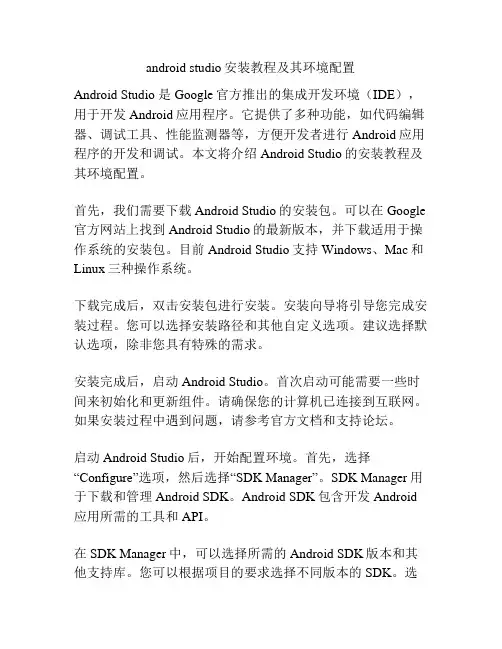
android studio安装教程及其环境配置Android Studio 是Google官方推出的集成开发环境(IDE),用于开发Android应用程序。
它提供了多种功能,如代码编辑器、调试工具、性能监测器等,方便开发者进行Android应用程序的开发和调试。
本文将介绍Android Studio的安装教程及其环境配置。
首先,我们需要下载Android Studio的安装包。
可以在Google 官方网站上找到Android Studio的最新版本,并下载适用于操作系统的安装包。
目前Android Studio支持Windows、Mac和Linux三种操作系统。
下载完成后,双击安装包进行安装。
安装向导将引导您完成安装过程。
您可以选择安装路径和其他自定义选项。
建议选择默认选项,除非您具有特殊的需求。
安装完成后,启动Android Studio。
首次启动可能需要一些时间来初始化和更新组件。
请确保您的计算机已连接到互联网。
如果安装过程中遇到问题,请参考官方文档和支持论坛。
启动Android Studio后,开始配置环境。
首先,选择“Configure”选项,然后选择“SDK Manager”。
SDK Manager用于下载和管理Android SDK。
Android SDK包含开发Android 应用所需的工具和API。
在SDK Manager中,可以选择所需的Android SDK版本和其他支持库。
您可以根据项目的要求选择不同版本的SDK。
选择所需的选项后,点击“Apply”按钮进行下载和安装。
安装完成后,返回到Android Studio的主界面。
现在,可以开始开发Android应用程序了。
可以创建一个新项目或导入现有项目。
创建新项目时,需要提供一些基本信息,如项目名称、包名、存储位置等。
还可以选择所需的设备类型和最低Android版本。
然后,Android Studio将自动生成项目结构和初始代码。
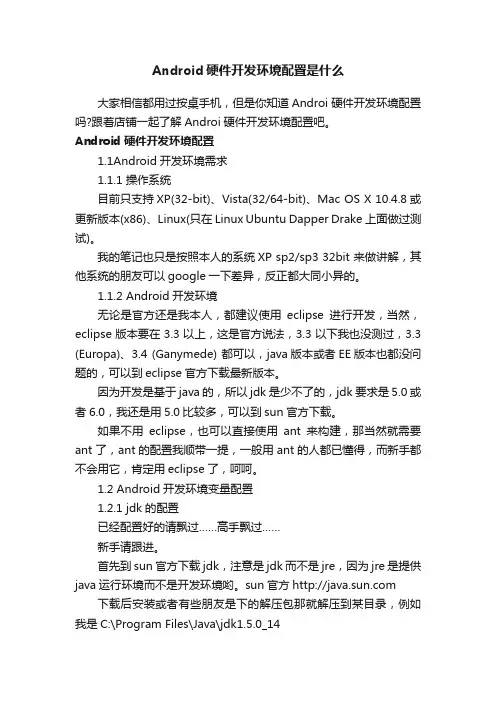
Android硬件开发环境配置是什么大家相信都用过按桌手机,但是你知道Androi硬件开发环境配置吗?跟着店铺一起了解Androi硬件开发环境配置吧。
Android硬件开发环境配置1.1Android开发环境需求1.1.1 操作系统目前只支持XP(32-bit)、Vista(32/64-bit)、Mac OS X 10.4.8或更新版本(x86)、Linux(只在Linux Ubuntu Dapper Drake上面做过测试)。
我的笔记也只是按照本人的系统XP sp2/sp3 32bit 来做讲解,其他系统的朋友可以google一下差异,反正都大同小异的。
1.1.2 Android开发环境无论是官方还是我本人,都建议使用eclipse进行开发,当然,eclipse版本要在3.3以上,这是官方说法,3.3以下我也没测过,3.3 (Europa)、3.4 (Ganymede) 都可以,java版本或者EE版本也都没问题的,可以到eclipse官方下载最新版本。
因为开发是基于java的,所以jdk是少不了的,jdk要求是5.0或者6.0,我还是用5.0比较多,可以到sun官方下载。
如果不用eclipse,也可以直接使用ant来构建,那当然就需要ant了,ant的配置我顺带一提,一般用ant的人都已懂得,而新手都不会用它,肯定用eclipse了,呵呵。
1.2 Android开发环境变量配置1.2.1 jdk的配置已经配置好的请飘过……高手飘过……新手请跟进。
首先到sun官方下载jdk,注意是jdk而不是jre,因为jre是提供java运行环境而不是开发环境哟。
sun官方 下载后安装或者有些朋友是下的解压包那就解压到某目录,例如我是C:\Program Files\Java\jdk1.5.0_14右击我的电脑 -> 属性 -> 高级,点击下面的环境变量,在下面的“系统变量”处选择新建在变量名处输入 JAVA_HOME ,变量值中输入刚才的目录,比如我的就是 C:\Program Files\Java\jdk1.5.0_14 ,确定后再新建一个变量名为classpath,变量值为 .;%JAVA_HOME%/lib/rt.jar;%JAVA_HOME%/lib/tools.jar ,确定后找到PATH的变量,双击或点击编辑,在变量值最前面加上%JAVA_HOME%/bin; 注意里面的;哦。

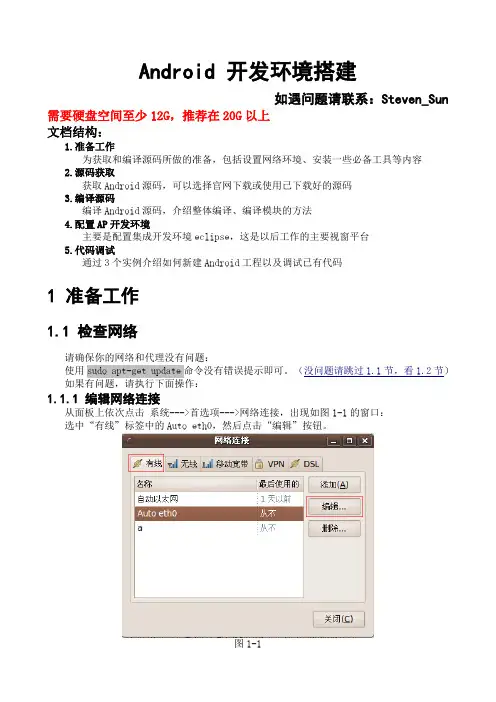
Android 开发环境搭建如遇问题请联系:Steven_Sun 需要硬盘空间至少12G,推荐在20G以上文档结构:1.准备工作为获取和编译源码所做的准备,包括设置网络环境、安装一些必备工具等内容2.源码获取获取Android源码,可以选择官网下载或使用已下载好的源码3.编译源码编译Android源码,介绍整体编译、编译模块的方法4.配置AP开发环境主要是配置集成开发环境eclipse,这是以后工作的主要视窗平台5.代码调试通过3个实例介绍如何新建Android工程以及调试已有代码1 准备工作1.1 检查网络请确保你的网络和代理没有问题:使用sudo apt-get update命令没有错误提示即可。
(没问题请跳过1.1节,看1.2节)如果有问题,请执行下面操作:1.1.1 编辑网络连接从面板上依次点击系统--->首选项--->网络连接,出现如图1-1的窗口:选中“有线”标签中的Auto eth0,然后点击“编辑”按钮。
图1-1在弹出的窗口中(如图1-2),选择“802.1x安全性”标签,勾选“对此连接使用802.1x安全性““认证“处选择”受保护的EAP(PEAP)用户名输入你的网域用户名密码输入网域密码其他默认,点击“应用”按钮。
图1-21.1.2 配置代理服务器目的是使终端以及apt工具能够使用网络。
以便更新软件源和下载Android源码。
上一步配置好以后只是连接上了网域,如果想要实现上网的目的还需要设置代理。
这里提供2种设置代理的方法:使用ntlmaps配置代理、使用google浏览器配置代理。
使用ntlmaps代理有时会出现配置好以后仍然无法联网的情况,注意要重复步骤1.1.2.1。
关键是配置完之后要重启电脑。
Google浏览器配置代理一般使用起来比较方便,但缺点是下载Android源码时长时间挂机,可能出现断开的情况。
这时需要使用google浏览器浏览一下网页,然后再重新输入下载命令继续下载即可。

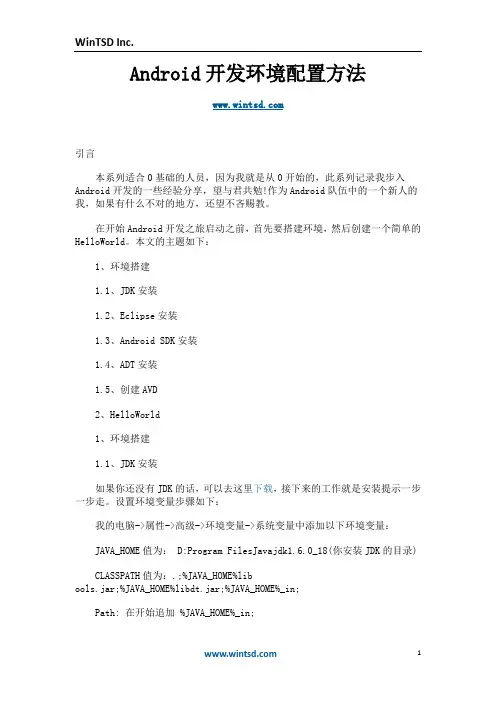
Android开发环境配置方法引言本系列适合0基础的人员,因为我就是从0开始的,此系列记录我步入Android开发的一些经验分享,望与君共勉!作为Android队伍中的一个新人的我,如果有什么不对的地方,还望不吝赐教。
在开始Android开发之旅启动之前,首先要搭建环境,然后创建一个简单的HelloWorld。
本文的主题如下:1、环境搭建1.1、JDK安装1.2、Eclipse安装1.3、Android SDK安装1.4、ADT安装1.5、创建AVD2、HelloWorld1、环境搭建1.1、JDK安装如果你还没有JDK的话,可以去这里下载,接下来的工作就是安装提示一步一步走。
设置环境变量步骤如下:我的电脑->属性->高级->环境变量->系统变量中添加以下环境变量:JAVA_HOME值为: D:Program FilesJavajdk1.6.0_18(你安装JDK的目录)CLASSPATH值为:.;%JAVA_HOME%libools.jar;%JAVA_HOME%libdt.jar;%JAVA_HOME%_in;Path: 在开始追加 %JAVA_HOME%_in;NOTE:前面四步设置环境变量对搭建Android开发环境不是必须的,可以跳过。
安装完成之后,可以在检查JDK是否安装成功。
打开cmd窗口,输入java ?version 查看JDK的版本信息。
出现类似下面的画面表示安装成功了:图1、验证JDK安装是否成功1.2、Eclipse安装如果你还么有Eclipse的话,可以去这里下载,下载如下图所示的Eclipse IDE for Java Developers(92M)的win 32bit版:图2、Eclipse下载解压之后即可使用。
1.3、Android SDK安装在Android Developers下载android-sdk_r05-windows.zip,下载完成后解压到任意路径。
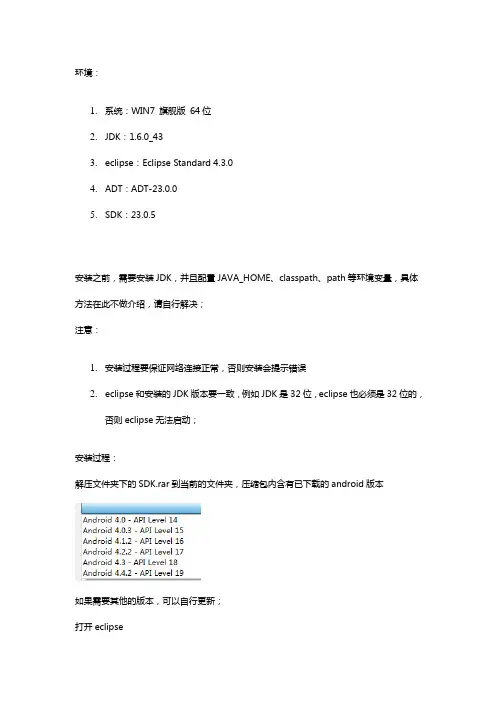
环境:1.系统:WIN7 旗舰版64位2.JDK:1.6.0_433.eclipse:Eclipse Standard4.3.04.ADT:ADT-23.0.05.SDK:23.0.5安装之前,需要安装JDK,并且配置JAVA_HOME、classpath、path等环境变量,具体方法在此不做介绍,请自行解决;注意:1.安装过程要保证网络连接正常,否则安装会提示错误2.eclipse和安装的JDK版本要一致,例如JDK是32位,eclipse也必须是32位的,否则eclipse无法启动;安装过程:解压文件夹下的SDK.rar到当前的文件夹,压缩包内含有已下载的android版本如果需要其他的版本,可以自行更新;打开eclipse点击help->install New Software...点击Add->点击Archive选择ADT安装位置选择ADT离线安装包,打开这时,会显示ADT的安装位置,点击OKeclipse会自动检测包里有哪些工具选中Develer Tools 安装所有的选项,点击Next这个时候,eclipse会开始安装ADT,点击Next这里会让你同意一些协议,看不懂,直接点同意,再点Finish这时,安装开始如果eclipse的版本比较低,安装过程中,会从网上下载更新,这也是保持联网的一个原因;中间会涉及安全提醒,直接点OK安装完成后,eclipse会提示你重启,点击Yes立即重启这时候,ADT虽然安装成功了,但是SDK还没有安装,没有SDK,一样没法创建android 工程(SDK是什么,可以去问度娘),eclipse启动后,会提示你没有SDK,点击Open Preferences这时会跳转到eclipse的设置页面,直接到安卓的设置,点击Browser,找到SDK的文件目录,点确定如果SDK和ADT版本是一致的,则不会报错没有报错,点击OKeclipse会将SDK里有的虚拟机版本会在AVD Manager里显示出来这时,整个安卓开发环境已搭建完成。
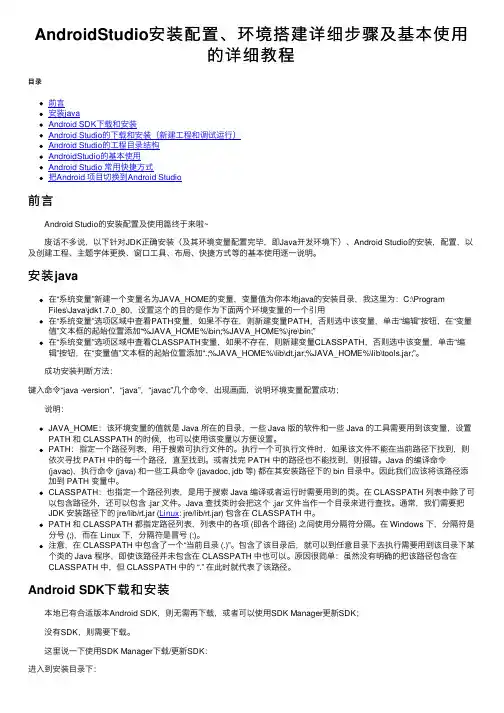
AndroidStudio安装配置、环境搭建详细步骤及基本使⽤的详细教程⽬录前⾔安装javaAndroid SDK下载和安装Android Studio的下载和安装(新建⼯程和调试运⾏)Android Studio的⼯程⽬录结构AndroidStudio的基本使⽤Android Studio 常⽤快捷⽅式把Android 项⽬切换到Android Studio前⾔ Android Studio的安装配置及使⽤篇终于来啦~ 废话不多说,以下针对JDK正确安装(及其环境变量配置完毕,即Java开发环境下)、Android Studio的安装,配置,以及创建⼯程、主题字体更换、窗⼝⼯具、布局、快捷⽅式等的基本使⽤逐⼀说明。
安装java在“系统变量”新建⼀个变量名为JAVA_HOME的变量,变量值为你本地java的安装⽬录,我这⾥为:C:\ProgramFiles\Java\jdk1.7.0_80,设置这个的⽬的是作为下⾯两个环境变量的⼀个引⽤在“系统变量”选项区域中查看PATH变量,如果不存在,则新建变量PATH,否则选中该变量,单击“编辑”按钮,在“变量值”⽂本框的起始位置添加“%JAVA_HOME%\bin;%JAVA_HOME%\jre\bin;”在“系统变量”选项区域中查看CLASSPATH变量,如果不存在,则新建变量CLASSPATH,否则选中该变量,单击“编辑”按钮,在“变量值”⽂本框的起始位置添加“.;%JAVA_HOME%\lib\dt.jar;%JAVA_HOME%\lib\tools.jar;”。
成功安装判断⽅法:键⼊命令“java -version”,“java”,“javac”⼏个命令,出现画⾯,说明环境变量配置成功; 说明:JAVA_HOME:该环境变量的值就是 Java 所在的⽬录,⼀些 Java 版的软件和⼀些 Java 的⼯具需要⽤到该变量,设置PATH 和 CLASSPATH 的时候,也可以使⽤该变量以⽅便设置。
Win10下androidstudio开发环境配置图⽂教程⼀、安装Java JDK从JDK下载地址下载并安装,注意选择是x86还是x64版本。
在安装期间系统会出现两次选择安装⽂件夹的提⽰,第⼀次是安装“jdk”,第⼆次则是安装“jre”。
安装成功如上图所⽰。
⼆、添加环境变量计算机→属性→⾼级系统设置→⾼级→环境变量,新建环境变量,命名为JAVA_HOME,变量值填⼊你安装jdk的路径。
在系统变量⾥寻找 Path 变量,选择编辑,新建两个变量值%JAVA_HOME%\bin,%JAVA_HOME%\jre\bin。
新建环境变量,命名为CLASSPATH,变量值填⼊;%JAVA_HOME%\lib;%JAVA_HOME%\lib\tools.jar。
三、安装Android studio从android studio下载地址下载安装⽂件,注意选择正确的版本。
双击exe开始安装。
安装完成后,选择之后会⾃动下载⼀些⽂件,完成之后,启动向导的时候可能会报错,这个错误的原因众所周知,选择设置代理。
因为我使⽤了vpn,所以直接选择了第⼆项,Auto-detect proxy settings。
完成之后,向导成功启动。
因为后续我想设置⼀下SDK下载的路径,所以这⾥选择了custom选项。
之后⼀路跟随设置。
完成之后,android studio⾃动使⽤gradle编译,这时会报错.这时因为我下载的android studio版本中没有包含这些⼯具,点击图中蓝⾊下划线的地⽅会⾃动下载安装。
以下错误同样的处理⽅式。
知道编译不报错。
然后右键选择运⾏activity。
创建⼀个虚拟设备。
点击ok之后,可能会报以下错误。
Emulator: emulator: ERROR: Missing initial data partition file:C:\Users\Administrator\.android\avd\Nexus_S_API_28.avd/userdata.img原因是因为API版本不匹配,当前版本太⾼。
安卓应用开发:入门指南和开发环境配置随着智能手机的普及和移动互联网的飞速发展,安卓应用开发已成为一个备受关注的领域。
越来越多的开发者希望能够利用自己的技术能力和创意开发出各种不同的安卓应用,以满足用户日益增长的需求。
本文将为读者介绍安卓应用开发的基础知识和入门指南,同时也会详细说明如何配置开发环境,帮助读者快速上手安卓应用开发。
一、安卓应用开发入门指南1.了解安卓操作系统在开始安卓应用开发之前,首先要了解安卓操作系统的基本知识。
安卓操作系统是Google推出的一款基于Linux内核的移动设备操作系统,它被广泛应用于智能手机、平板电脑、智能手表、智能电视等多种设备上。
安卓操作系统具有开放性、灵活性和丰富的应用生态,这也为安卓应用开发提供了广阔的发展空间。
2.掌握Java编程语言安卓应用开发主要使用Java编程语言,因此开发者需要掌握Java 编程的基本语法和常用类库。
如果读者已经具备了Java编程基础,那么可以直接开始学习安卓应用开发;如果读者对Java编程一窍不通,建议先学习一些入门的Java编程教程,例如《Java核心技术》或者《Java编程思想》等。
3.学习安卓应用开发相关知识安卓应用开发涉及到很多专业的知识,例如安卓应用的UI设计、多媒体处理、数据存储、网络通信等。
为了快速上手安卓应用开发,读者可以学习一些相关的教程和视频课程,例如《Head First Android Development》或者《Learning Android: Develop Mobile Apps Using Java and Eclipse》等。
4.选择合适的开发工具为了进行安卓应用开发,开发者需要选择一款合适的开发工具。
目前比较流行的安卓应用开发工具有Android Studio、Eclipse和IntelliJ IDEA等,其中Android Studio是Google官方推荐的安卓应用开发工具,具有丰富的功能和强大的性能,因此建议读者使用Android Studio进行安卓应用开发。
1) What is Android?It is an open-sourced operating system that is used primarily on mobile devices, such as cell phones and tablets. It is a Linux kernel-based system that’s been equipped with rich components that allows developers to create and run apps that can perform both basic and advanced functions.2) What Is the Google Android SDK?The Google Android SDK is a toolset that developers need in order to write apps on Android enabled devices. It contains a graphical interface that emulates an Android driven handheld environment, allowing them to test and debug their codes.3) What is the Android Architecture?Android Architecture is made up of 4 key components:- Linux Kernel- Libraries- Android Framework- Android Applications4) Describe the Android Framework.The Android Framework is an important aspect of the Android Architecture. Here you can find all the classes and methods that developers would need in order to write applications on the Android environment.5) What is AAPT?AAPT is short for Android Asset Packaging Tool. This tool provides developers with the ability to deal with zip-compatible archives, which includes creating, extracting as well as viewing its contents.6) What is the importance of having an emulator within the Android environment?The emulator lets developers “play” around an interface that acts as if it were an actual mobile device. They can write and test codes, and even debug. Emulators are a safe place for testing codes especially if it is in the early design phase.7) What is the use of an activityCreator?An activityCreator is the first step towards the creation of a new Android project. It is made up of a shell script that will be used to create new file system structure necessary for writing codes within the Android IDE.8 ) Describe Activities.Activities are what you refer to as the window to a user interface. Just as you create windows in order to display output or to ask for an input in the form of dialog boxes, activities play the same role, though it may not always be in the form of a user interface.9) What are Intents?Intents displays notification messages to the user from within the Android enabled device. It can be used to alert the user of a particular state that occurred. Users can be made to respond to intents.10) Differentiate Activities from Services.Activities can be closed, or terminated anytime the user wishes. On the other hand, services are designed to run behind the scenes, and can act independently. Most services run continuously, regardless of whether there are certain or no activities being executed.11) What items are important in every Android project?These are the essential items that are present each time an Android project is created:- AndroidManifest.xml- build.xml- bin/- src/- res/- assets/12) What is the importance of XML-based layouts?The use of XML-based layouts provides a consistent and somewhat standard means of setting GUI definition format. In common practice, layout details are placed in XML files while other items are placed in source files.13) What are containers?Containers, as the name itself implies, holds objects and widgets together, depending on which specific items are needed and in what particular arrangement that is wanted. Containers may hold labels, fields, buttons, or even child containers, as examples.14) What is Orientation?Orientation, which can be set using setOrientation(), dictates if the LinearLayout is represented asa row or as a column. Values are set as either HORIZONTAL or VERTICAL.15) What is the importance of Android in the mobile market?Developers can write and register apps that will specifically run under the Android environment. This means that every mobile device that is Android enabled will be able to support and run these apps. With the growing popularity of Android mobile devices, developers can take advantage of this trend by creating and uploading their apps on the Android Market for distribution to anyone who wants to download it.16) What do you think are some disadvantages of Android?Given that Android is an open-source platform, and the fact that different Android operating systems have been released on different mobile devices, there’s no clear cut policy to how applications can adapt with various OS versions and upgrades. One app that runs on this particular version of Android OS may or may not run on another version. Another disadvantage is that since mobile devices such as phones and tabs come in different sizes and forms, it poses a challenge for developers to create apps that can adjust correctly to the right screen size and other varying features and specs.17) What is adb?Adb is short for Android Debug Bridge. It allows developers the power to execute remote shell commands. Its basic function is to allow and control communication towards and from the emulator port.18) What are the four essential states of an activity?- Active – if the activity is at the foreground- Paused – if the activity is at the background and still visible- Stopped – if the activity is not visible and therefore is hidden or obscured by another activity- Destroyed – when the activity process is killed or completed terminated19) What is ANR?ANR is short for Application Not Responding. This is actually a dialog that appears to the user whenever an application have been unresponsive for a long period of time.20) Which elements can occur only once and must be present?Among the different elements, the and elements must be present and can occur only once. The rest are optional, and can occur as many times as needed.21) How are escape characters used as attribute?Escape characters are preceded by double backslashes. For example, a newline character is created using ‘\\n’22) What is the importance of settings permissions in app development?Permissions allow certain restrictions to be imposed primarily to protect data and code. Without these, codes could be compromised, resulting to defects in functionality.23) What is the function of an intent filter?Because every component needs to indicate which intents they can respond to, intent filters are used to filter out intents that these components are willing to receive. One or more intent filters are possible, depending on the services and activities that is going to make use of it.24) Enumerate the three key loops when monitoring an activity- Entire lifetime – activity happens between onCreate and onDestroy- Visible lifetime – activity happens between onStart and onStop- Foreground lifetime – activity happens between onResume and onPause25) When is the onStop() method invoked?A call to onStop method happens when an activity is no longer visible to the user, either because another activity has taken over or if in front of that activity.26) Is there a case wherein other qualifiers in multiple resources take precedence over locale?Yes, there are actually instances wherein some qualifiers can take precedence over locale. There are two known exceptions, which are the MCC (mobile country code) and MNC (mobile network code) qualifiers.27) What are the different states wherein a process is based?There are 4 possible states:- foreground activity- visible activity- background activity- empty process28) How can the ANR be prevented?One technique that prevents the Android system from concluding a code that has been responsive for a long period of time is to create a child thread. Within the child thread, most of the actual workings of the codes can be placed, so that the main thread runs with minimal periods of unresponsive times.29) What role does Dalvik play in Android development?Dalvik serves as a virtual machine, and it is where every Android application runs. Through Dalvik, a device is able to execute multiple virtual machines efficiently through better memory management.30) What is the AndroidManifest.xml?This file is essential in every application. It is declared in the root directory and contains information about the application that the Android system must know before the codes can be executed.31) What is the proper way of setting up an Android-powered device for app development? The following are steps to be followed prior to actual application development in an Android-powered device:-Declare your application as "debuggable" in your Android Manifest.-Turn on "USB Debugging" on your device.-Set up your system to detect your device.32) Enumerate the steps in creating a bounded service through AIDL.1. create the .aidl file, which defines the programming interface2. implement the interface, which involves extending the inner abstract Stub class as well as implanting its methods.3. expose the interface, which involves implementing the service to the clients.33) What is the importance of Default Resources?When default resources, which contain default strings and files, are not present, an error will occur and the app will not run. Resources are placed in specially named subdirectories under the project res/ directory.34) When dealing with multiple resources, which one takes precedence?Assuming that all of these multiple resources are able to match the configuration of a device, the ‘locale’ qualifier almost always takes the highest precedence over the others.35) When does ANR occur?The ANR dialog is displayed to the user based on two possible conditions. One is when there is no response to an input event within 5 seconds, and the other is when a broadcast receiver is not done executing within 10 seconds.36) What is AIDL?AIDL, or Android Interface Definition Language, handles the interface requirements between a client and a service so both can communicate at the same level through interprocess communication or IPC. This process involves breaking down objects into primitives that Android can understand. This part is required simply because a process cannot access the memory of the other process.37) What data types are supported by AIDL?AIDL has support for the following data types:-string-charSequence-List-Map-all native Java data types like int,long, char and Boolean38) What is a Fragment?A fragment is a part or portion of an activity. It is modular in a sense that you can move around or combine with other fragments in a single activity. Fragments are also reusable.39) What is a visible activity?A visible activity is one that sits behind a foreground dialog. It is actually visible to the user, but not necessarily being in the foreground itself.40) When is the best time to kill a foreground activity?The foreground activity, being the most important among the other states, is only killed or terminated as a last resort, especially if it is already consuming too much memory. When a memory paging state has been reach by a foreground activity, then it is killed so that the user interface can retain its responsiveness to the user.41) Is it possible to use or add a fragment without using a user interface?Yes, it is possible to do that, such as when you want to create a background behavior for a particular activity. You can do this by using add(Fragment,string) method to add a fragment from the activity.42) How do you remove icons and widgets from the main screen of the Android device?To remove an icon or shortcut, press and hold that icon. You then drag it downwards to the lower part of the screen where a remove button appears.43) What are the core components under the Android application architecture?There are 5 key components under the Android application architecture:- services- intent- resource externalization- notifications- content providers44) What composes a typical Android application project?A project under Android development, upon compilation, becomes an .apk file. This apk file format is actually made up of the AndroidManifest.xml file, application code, resource files, and other related files.45) What is a Sticky Intent?A Sticky Intent is a broadcast from sendStickyBroadcast() method such that the intent floats around even after the broadcast, allowing others to collect data from it.46) Do all mobile phones support the latest Android operating system?Some Android-powered phone allows you to upgrade to the higher Android operating system version. However, not all upgrades would allow you to get the latest version. It depends largely on the capability and specs of the phone, whether it can support the newer features available under the latest Android version.47) What is portable wi-fi hotspot?Portable Wi-Fi Hotspot allows you to share your mobile internet connection to other wireless device. For example, using your Android-powered phone as a Wi-Fi Hotspot, you can use your laptop to connect to the Internet using that access point.48) What is an action?In Android development, an action is what the intent sender wants to do or expected to get as a response. Most application functionality is based on the intended action.49) What is the difference between a regular bitmap and a nine-patch image?In general, a Nine-patch image allows resizing that can be used as background or other image size requirements for the target device. The Nine-patch refers to the way you can resize the image: 4 corners that are unscaled, 4 edges that are scaled in 1 axis, and the middle one that can be scaled into both axes.50) What language is supported by Android for application development?The main language supported is Java programming language. Java is the most popular language for app development, which makes it ideal even for new Android developers to quickly learn to create and deploy applications in the Android environment.Guru99 Provides FREE ONLINE TUTORIAL on Various courses likeJava MIS MongoDB BigData CassandraWeb Services SQLite JSP Informatica AccountingSAP Training Python Excel ASP Net HBase ProjectTest Management Business Analyst Ethical Hacking PMP ManagementLive Project SoapUI Photoshop Manual Testing Mobile TestingData Warehouse R Tutorial Tableau DevOps AWSJenkins Agile Testing RPA JUnitSoftware EngineeringSelenium CCNA AngularJS NodeJS PLSQL。
安卓开发技术手册一、简介安卓操作系统是目前全球智能手机和平板电脑的主流系统之一。
作为开发者,了解安卓开发技术是非常重要的。
本文将介绍安卓开发的基础知识以及一些常用的技术和工具,旨在帮助初学者快速入门,并提供一些高级的开发技巧供有经验的开发者参考。
二、安卓开发环境搭建1. 安装Java开发工具包(JDK)安卓开发需要使用Java编程语言,所以首先需要安装JDK。
具体安装步骤可以参考官方文档或者在网上搜索安装教程。
2. 安装安卓开发工具包(SDK)安卓开发工具包(SDK)包含了一系列开发所需的工具和资源,如编译器、调试器、模拟器等。
可以从官方网站下载并按照指示安装。
3. 配置开发环境安装完SDK后,还需要进行一些配置。
例如配置JAVA_HOME环境变量、设置SDK路径等。
具体配置步骤可以参考官方文档或者开发者社区的教程。
三、安卓应用的基本结构1. 活动(Activity)活动是安卓应用中的一个核心组件,用于展示用户界面和处理用户交互。
每个活动对应一个屏幕窗口,可以包含按钮、输入框、列表等控件。
开发者需要在活动中实现一些回调方法来响应用户的操作。
2. 布局(Layout)布局决定了活动中各个控件的位置和大小。
安卓提供了多种布局类型,如线性布局、相对布局、帧布局等。
开发者可以通过XML文件或者编程方式来创建和配置布局。
3. 服务(Service)服务是在后台执行长时间运行任务的组件。
开发者可以创建一个服务来播放音乐、下载文件等,而无需与用户界面交互。
4. 广播接收器(Broadcast Receiver)广播接收器用于响应系统或其他应用发送的广播消息。
例如,接收来电广播、电池低电量通知等。
5. 内容提供者(Content Provider)内容提供者用于共享应用之间的数据。
开发者可以使用内容提供者将应用的数据暴露给其他应用访问。
6. 权限(Permission)安卓应用需要声明和请求某些权限才能访问系统资源或执行敏感操作。
移动开发技术(Android)——实验1Android开发环境搭建及简单程序实现移动开发技术(Android)——实验1 Android开发环境搭建及简单程序实现⼀、实验⽬的1.熟练掌握Android开发环境搭建步骤;2.掌握Android应⽤程序开发的基本步骤;3.掌握Android应⽤程序结构。
⼆、实验内容1.Android开发环境搭建,要求:(1)将服务器上的相关开发包下载到本机。
(2)按照步骤搭建Android开发环境。
(3)实验报告中要求⽤语⾔描述具体的搭建步骤,并附以截图做辅助说明。
2.创建⼀个Android项⽬,项⽬名称为“shiyan0101_⾃我介绍”,要求:(1)界⾯构成:⾄少5个⽂本框,分别⽤于显⽰学⽣的姓名、性别、出⽣年⽉、专业班级、爱好等内容。
(2)实验报告中要求⽤语⾔描述具体的实验步骤,并附以截图做辅助说明。
3.创建⼀个Android项⽬,项⽬名称为“shiyan0102_⽤户登录”,要求:(1)界⾯构成:2个⽂本框,分别⽤于显⽰“⽤户名:”、“密码”,2个编辑框⽤户接收输⼊的⽤户名和密码,1个按钮,⽂本显⽰“登录”。
(2)实验报告中要求⽤语⾔描述具体的实验步骤,并附以截图做辅助说明。
三、实验过程1.⾸先解压缩eclipse⾄D盘,然后在eclipse⽂件夹下的dropins⽂件⾥创建⼀个名为ADT的⽂件夹,将ADT-22.0.5压缩包中的features和plugins复制到ADT中。
打开eclipse,选择菜单栏Window—>preferences—>在弹出的页⾯中选择Android选项—>SDK Location—>在右侧单击Browse按钮,浏览到之前解压的SDK根⽬录,并单击“确定”按钮,然后再单击Apply和OK按钮。
2.创建⼀个Android项⽬,项⽬名称为“shiyan0101_⾃我介绍”,要求:界⾯构成:⾄少5个⽂本框,分别⽤于显⽰学⽣的姓名、性别、出⽣年⽉、专业班级、爱好等内容。
Android手机开发环境配置作者:魏鹏飞一、相关下载1)Java JDK 或者Jre6 下载2)Eclipse IDE环境下载3)Android SDK下载二、软件安装1)Java JDK安装环境变量配置JDK按照安装提示完成安装①安装JDK,安装过程中可以自定义安装目录等信息,例如我们选择安装目录为D:\java\jdk1.5.0_08;②安装完成后,右击“我的电脑”,点击“属性”;③选择“高级”选项卡,点击“环境变量”;④在“系统变量”中,设置3项属性,JA V A_HOME,PATH,CLASSPATH(大小写无所谓),若已存在则点击“编辑”,不存在则点击“新建”;⑤JA V A_HOME指明JDK安装路径,就是刚才安装时所选择的路径D:\java\jdk1.5.0_08,此路径下包括lib,bin,jre等文件夹(此变量最好设置,因为以后运行tomcat,eclipse等都需要依*此变量);⑥Path使得系统可以在任何路径下识别java命令,设为:⑦%JA V A_HOME%\bin;%JA V A_HOME%\jre\bin CLASSPA TH为java加载类(class or lib)路径,只有类在classpath中,java命令才能识别,设为:⑧%JA V A_HOME%\lib\dt.jar;%JA V A_HOME%\lib\tools.jar (要加.表示当前路径)⑨%JA V A_HOME%就是引用前面指定的JA V A_HOME;⑩“开始”->;“运行”,键入“cmd”;11键入命令“java -version”,“java”,“javac”几个命令,出现画面,说明环境变量配置成功;12好了,打完收工。
下面开始你的第一个java程序吧。
2)Eclipse 配置快速安装方法(1)打开Eclipse, 在菜单栏上选择help->Install New SoftWare 出现如下界面:点击Add按钮,出现如下界面①安装android 开发插件(1)打开Eclipse, 在菜单栏上选择help->Install New SoftWare 出现如下界面:点击Add按钮,出现如下界面输入网址: https:///android/eclipse/ (如果出错,请将https改成http) 名称: Android (这里可以自定义)点击OK,将出现如下界面点击Next按钮,出现如下界面:点击Next按钮,出现如下界面:选择I accept the terms of the license agreements 点击Next,进入安装插件界面安装完成后,出现如下界面点击Yes按钮,重启Eclipse3)Android SDK配置(1)点击菜单window->preferences,进入如下界面选择你的android SDK解压后的目录,选错了就会报错,这个是升级工具,目前还没有一个版本的SDK(2)升级SDK版本,选择菜单window->Android sdk and avd manager 出现如下界面选择update all按钮,出现如下界面选择左边的某一项,点击accept表示安装,点击reject表示不安装,我这里只选了SDK 2.1 和samples for api 7 , 自己可以任意自定义,确定后,选择install按钮,进入安装界面如下:安装完成如下:(3)新建AVD(android vitural device) 和上面一样,进入android sdk and avd manager,选中Vitural Devices 在点击New按钮点击New按钮后,进入如下界面:名称可以随便取,target选择你需要的SDK版本,SD卡大小自定义,点击Create A VD,得到如下结果如上显示创建A VD完毕3 新建Android项目(1)选择菜单file->new->other 进入如下界面:选择新建Android Project项目,点击Next按钮,进入如下界面名称自定义,应用程序名自定义,报名必须包含一个点以上,min SDK version里面必须输入整数点击Next出现如下界面:注: 若有错误如: Project ... is missing required source folder: 'gen' ,则将gen->Android.Test->R.java这个文件删掉,Eclipse会为我们重新生成这个文件,并且不会报错。
一,配置前需要下载的文件
1,jdk 6:/javase/downloads/index.jsp
说明:原则上下载最新的。
本阶段下载的是第一个:JDK 6 Update 16 with Java EE
Eclipse 3.5(galileo):/downloads/数量间的联系。
说明:原则上下载最新的。
本阶段下载的是第一个:Eclipse IDE for Java EE Developers (189 MB)
Android SDK:/bbs/viewthread.php?tid=10147&highlight=sdk冲钻然
说明:只需安装SDK,ADT不用下。
二,软件安装
jdk 6的安装:下载下来后,解压缩,安装exe文件。
按步骤进行。
Eclipse 3.5:解压缩后即可。
假设解压缩路径为e盘根目录即:E:\eclipse
Android SDK:解压缩即可。
假设解压缩路径为e盘根目录即:E:\ android-sdk-windows-1.5_r2
三,环境变量
设置Android SDK环境变量:我的电脑右键->属性->高级->环境变量。
在其中找到Path并进行编辑。
在变量值最后增加如下代码
; E:\ android-sdk-windows-1.5_r2\tools
说明:前面的”;”为英文状态下的”;”另外,E:\ android-sdk-windows-1.5_r2\tools不一定是你自己的tools路径。
实际而言可能是这个路径E:\ android-sdk-windows-1.5_r2\ android-sdk-windows-1.5_r2\tools
四,安装Android Development Tools plug-in
1,打开Eclipse 3.5,选择Help->Install New Software 之后在work with的文本框输入https:///android/eclipse/并回车,会在其下显示出Developer Tools,全部选择后,next。
五,设定Android SDK Home
1,打开Eclipse 3.5,选择windows->Preferences 。
在左侧选择Android,这时右侧会出现SDK Location 的文本框。
在文本框中指定Android SDK安装目录,即:E:\ android-sdk-windows-1.5_r2\ ,实际而言,可能为:E:\ android-sdk-windows-1.5_r2\ android-sdk-windows-1.5_r2\ 另外,设置好了后,别忘了按Apply。
以下图片为设置好的
六,第一个程序:Hello World
1,选择File->New->Project 。
在android文件夹内选择android project,之后next,其他的按照下面的大图片进行填写,之后按finish。
之后按ctrl+F11 ,之后会出现以下界面,其他的按照图片里的配置即可。
个别名字之类的可以自己随意起名。
选择ok
选择yes
选择New
选择Create A VD
Ok
选择demo后,按start按钮。
之后会出现以下图片第一个图片停留时间要长,大家稍等。